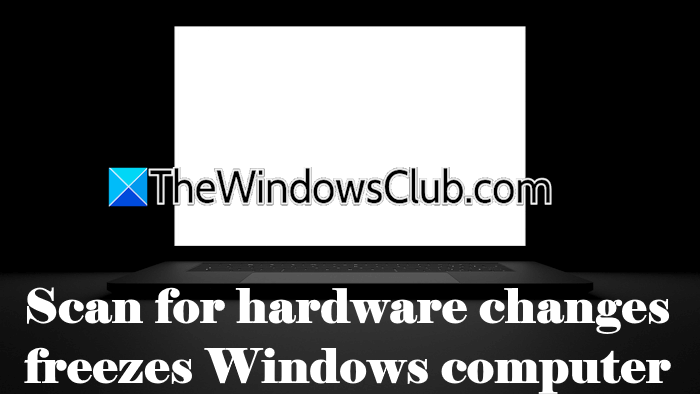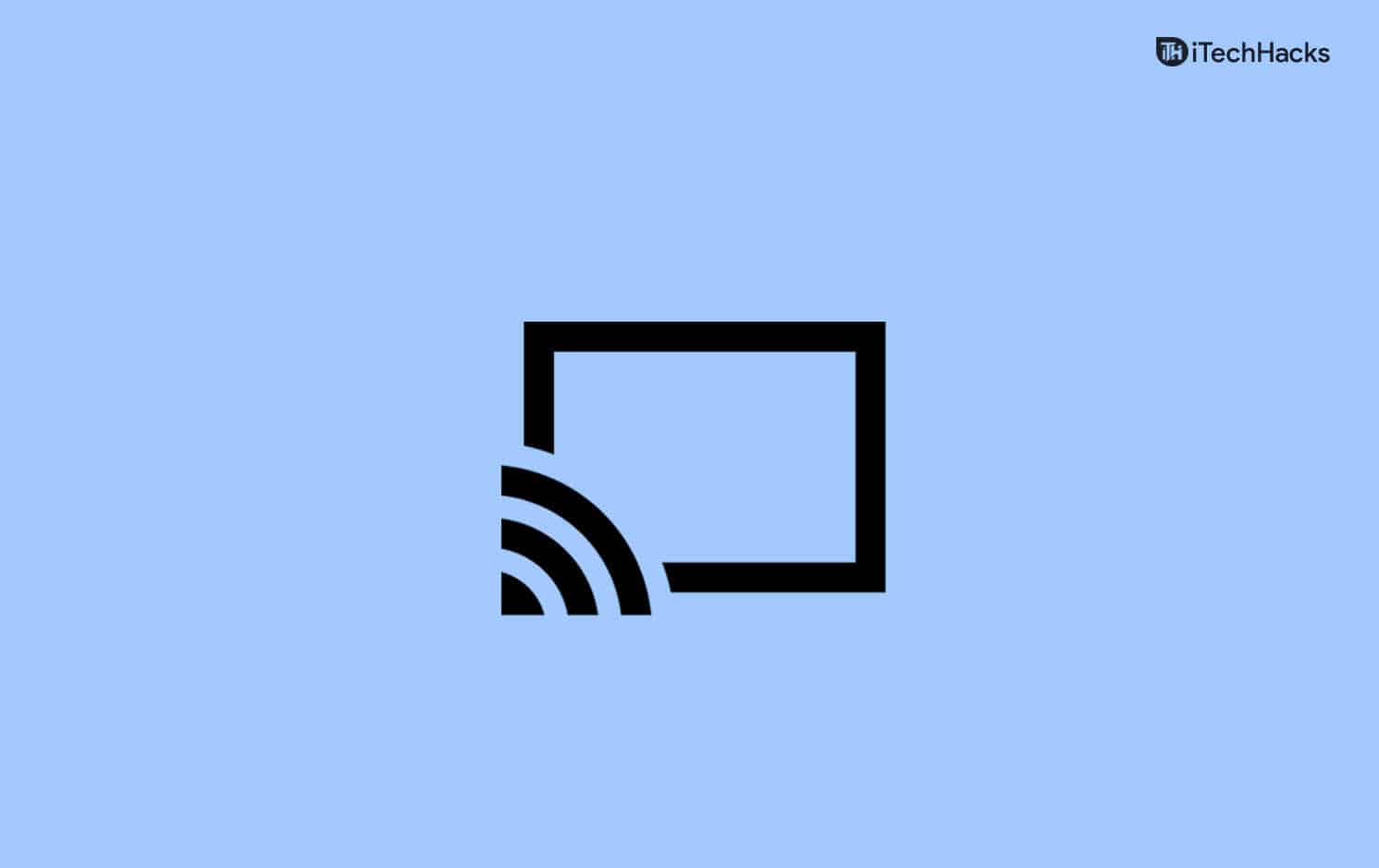La plupart des microphones ne se réactivent pas une fois coupés. Cependant, si votreLe microphone se réactive sous Windowsen raison d'une activité sur votre PC ou de manière aléatoire, cet article vous aidera à résoudre le problème.

Fix Mic se réactive sous Windows 11/10
Voici quelques suggestions pour vous aider à résoudre le problème si le micro se réactive sur un PC Windows 11.
- Vérifiez le bouton de sourdine physique
- Vérifiez l'application du microphone
- Désactiver le mode exclusif
- Ajuster le paramètre de communication
- Vérifiez les programmes de démarrage et les applications en arrière-plan
- Utiliser la stratégie de groupe
- Testez sur un autre PC
- Contacter l'assistance microphone
Si vous avez mis à jour le pilote, restaurez-le. Si vous n'avez pas mis à jour, vous devriezet voyez.
1] Vérifiez le bouton de sourdine physique
Si vous utilisez un microphone avec un bouton physique, vérifiez s'il fonctionne comme prévu. S'il est lâche, il est probable que le micro se réactive automatiquement lorsque vous le déplacez accidentellement ou lorsque quelque chose vibre autour.
2] Vérifiez l'application microphone
Certains fabricants de microphones proposent des logiciels pour améliorer leurs fonctionnalités et ajouter plus de fonctionnalités. Certains microphones se réactivent automatiquement dès que quelqu'un commence à parler.
Si votre microphone a quelque chose de similaire, vérifiez les paramètres de l'application pour voir s'il existe des vérifications de activation automatique ou liées au niveau qui pourraient affecter la sourdine.
Lire:
3] Désactiver le mode exclusif
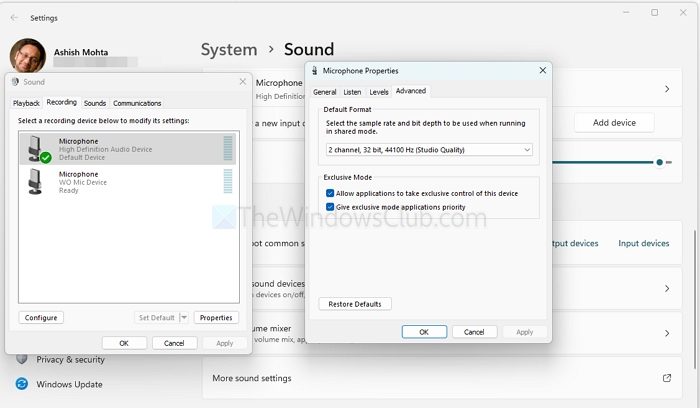
Les applications peuvent prendre le contrôle exclusif du microphone, entraînant un comportement involontaire. Pour désactiver ceci :
- Faites un clic droit sur l'icône du son dans la barre d'état système et sélectionnez Propriétés
- Allez dans Avancé et cliquez sur Plus de paramètres sonores.
- Dans l'onglet Avancé, décochez Autoriser les applications à prendre le contrôle exclusif de cet appareil.
- Cliquez sur Appliquer, puis sur OK.
4]Ajuster le paramètre de communication
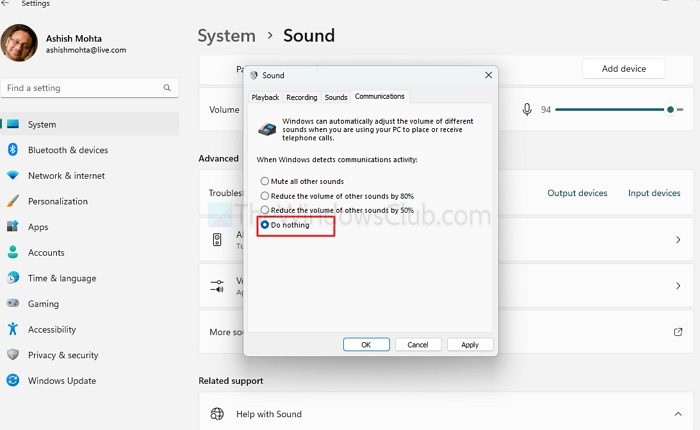
Windows peut modifier les paramètres audio lorsqu'il détecte des activités de communication. Pour éviter cela :
- Faites un clic droit sur l'icône du son dans la barre d'état système et sélectionnez Propriétés
- Sous l'onglet Communications, sélectionnez Ne rien faire.
Lire:
5] Vérifiez les programmes de démarrage et les applications en arrière-plan
Certaines applications peuvent se lancer au démarrage et modifier les paramètres du microphone. Pour gérer cela :
- Appuyez sur Ctrl + Maj + Échap pour ouvrir le Gestionnaire des tâches.
- Accédez à l'onglet Démarrage.
- Désactivez toutes les applications inutiles susceptibles d'interagir avec votre microphone.
Vérifiez également les applications en arrière-plan dansParamètres > Applications > Applications installéesouConfidentialité et sécurité > Microphonepour garantir que seules les applications fiables ont accès au micro.
6] Utiliser la stratégie de groupe

En activant cette stratégie ou ce registre, Windows refusera d'installer ou de configurer tout périphérique (comme votre microphone), sauf si vous avez manuellement autorisé ce périphérique ailleurs.
- Appuyez sur Win + R, tapez gpedit.msc et appuyez sur Entrée.
- Accédez à :
Computer Configuration > Administrative Templates > System > Device Installation > Device Installation Restrictions - Activez le paramètre :
- Empêcher l'installation de périphériques non décrits par d'autres paramètres de stratégie
- Empêcher l'installation de périphériques correspondant à l'un de ces ID de périphérique (spécifiques à l'ID matériel de votre microphone)
7]Testez sur un autre PC
Si possible, connectez votre microphone à un autre PC exécutant une version différente de Windows pour déterminer si le problème persiste. Cela peut aider à identifier si le problème est spécifique à la configuration actuelle de votre PC.
8]Contacter l'assistance microphone
Si aucune des solutions ci-dessus ne fonctionne, contactez le support client de Microphone pour obtenir de l'aide. Ils peuvent disposer d'informations supplémentaires ou de mises à jour du micrologiciel pour résoudre le problème.
Les paramètres du microphone peuvent-ils être affectés par un logiciel tiers sur mon PC ?
Les logiciels tiers qui interagissent avec les paramètres audio, tels que les applications de communication (Zoom, etc.) ou les logiciels d'amélioration audio, peuvent parfois modifier le comportement de votre microphone. Ceux-ci peuvent ajuster les niveaux de volume ou les paramètres de sourdine en fonction de leurs configurations.
Lire:
Pourquoi mon microphone reste-t-il activé lorsque j'utilise les fonctionnalités d'activation vocale ?
Certaines applications à commande vocale, comme les assistants vocaux ou les logiciels de synthèse vocale, peuvent automatiquement réactiver le microphone pour écouter les commandes. Si vous rencontrez ce problème, vérifiez les paramètres de la fonction d'activation vocale et désactivez-la pour éviter qu'elle ne soit rétablie inutilement.
Lire:.


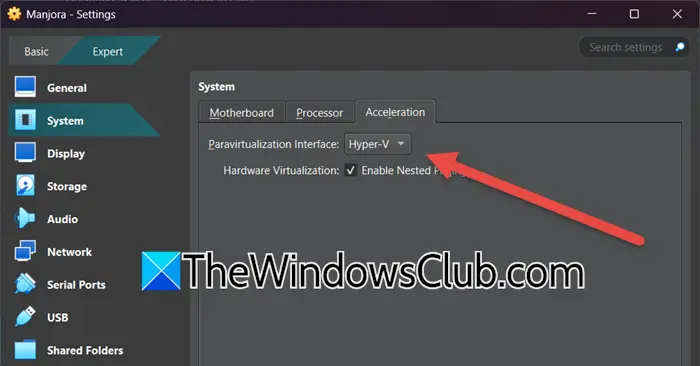
![Le client Windows ne s'enregistre pas dans DNS [Réparer]](https://elsefix.com/tech/tejana/wp-content/uploads/2024/11/dynamic-dns.png)